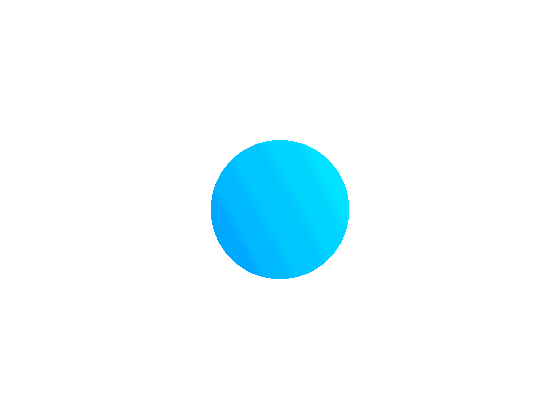几何画板作一个顶角为120度的等腰三角形的详细步骤
649
这篇文章为各位带来的内容是几何画板作一个顶角为120度的等腰三角形,对此感兴趣的用户可以去下文看看几何画板作一个顶角为120度的等腰三角形的详细步骤。
几何画板作一个顶角为120度的等腰三角形的详细步骤

作线段AB。打开几何画板,选择左侧侧边栏线段工具在工作区域单击一下,画出线段的一个端点,然后按住Shift键,拖动鼠标,在适当位置单击鼠标,这样就画出了一条水平线段。然后用文本工具依次单击两个端点,标记为点A、B。

标记点A为旋转中心。然后选择移动工具双击点A,标记点A为旋转中心;或在变换菜单下选择标记中心命令。

执行旋转30º操作。用移动工具单击线段AB的线的部分,这时线段AB被选中,然后在变换菜单下执行旋转命令,弹出旋转对话框,将度数改为30度,然后单击旋转。

以点B为旋转中心旋转线段AB。选择移动工具双击点B,标记点B为旋转中心,然后用移动工具单击线段AB的线的部分,这时线段AB被选中,在变换菜单下执行旋转命令,弹出旋转对话框,将度数改为-30度,然后单击旋转。

确定三角形的顶点C。用移动工具选中旋转得到的两条边,执行“构造”——“交点”命令,这样就标出了交点C。

构造等腰三角形。用移动工具选中旋转得到的两条边,按快捷键“Ctrl+H”进行隐藏,选择线段工具连接线段AC、BC,这样就得到了顶角为120º的等腰三角形。

上面就是小编为大家讲解的几何画板作一个顶角为120度的等腰三角形的详细步骤,一起来学习学习吧。相信是可以帮助到一些新用户的。